Parfois, vous pouvez remarquer que votre ordinateur est devenu trop lent en regardant une chaîne sur votre ordinateur. Au point qu’il est impossible de l’utiliser. Elle peut être causée par un certain nombre de programmes que vous pourriez rencontrer en effectuant une analyse à l’aide de votre logiciel antivirus. L’un de ces programmes serait l’application Digital Tv Tuner Device Registration Application.
Qu’est-ce que « Digital Tv tuner Device Registration Application » ?

En gros, « Digital Tv tuner Device Registration Application » fait partie de Windows Media Center. Cette application permet à votre PC de recevoir et d’afficher un signal numérique. Elle nous aide à regarder les chaînes numériques sur notre ordinateur.
Si vous voulez savoir si votre appareil est équipé de l’application, il vous suffit de regarder l’étiquette de l’appareil. Si « Integrated Digital Tuner« , « Digital Tuner » ou « Digital Receiver » est écrit dessus, alors votre système est équipé d’un « TV Tuner« .
[Tuto] Que est ce que $Av_Asw ? Faut-il le supprimer ?
Pourquoi est-il important de désactiver cette application ?

Digital Tv tuner Device Registration Application est également connu sous le nom de processus ehprivjob.exe. Ce n’est pas un processus système mais il est résultant d’un logiciel qui est installé dans votre système. Si vous exécutez un logiciel Installé , il stocke ses données dans le registre du système.
Lorsque ces applications créent des entrées non valides sur votre système, alors les performances du PC deviennent plus lentes.
En d’autres termes, lorsque vous exécutez Windows Media Center, le processus de « Digital Tv Tuner Device Registration Application » également s’exécute. Il s’agit d’un processus de démarrage automatique. Pour vérifier, si votre PC rencontré des problèmes avec TV tuner, vous pouvez ouvrir le gestionnaire de tâches.
Dans la plupart des cas, ce processus ne nécessite pas d’utilisation intensive de CPU. Mais il y a des certains cas où cette application ralentit littéralement les performances du PC.
Comme cette question du site Quora ;
IL ralentit mon ordinateur portable de 72 %. J’ai essayé de désinstaller Windows Media Center via le Panneau de configuration, mais je ne l’ai pas trouvé là. Y a-t-il un moyen sécuriser pour la supprimer ou régler ce problème ?
En particulier si vous exécutez plusieurs processus, l’application « Digital Tv Tuner Device Registration Application » peut deviennent une menace sérieuse. C’est là qu’il est important de l’arrêter . Nous avons fourni ici 3 solutions rapides, afin que vous puissiez résoudre ce problème de manière appropriée.
Openal C’est quoi ? Faut-il le supprimer ?
Comment réparer le problème ?
Trois solutions sont proposées ici. Si vous avez un Tuner TV pour ordinateur portable ou un tuner TV pour PC, avec ces solutions rapides, vous pouvez facilement résoudre le problème.
Solution 1. Désactiver en utilisant les fonctions intégrées de Windows
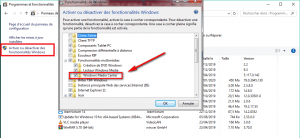
IAstorDataSvc : Réparer L’utilisation élevée CPU [6 Solutions]
La première démarche que vous pourriez effectuer est de désactiver les fonctionnalités de Windows. Cette méthode comprend quelques étapes :
- Appuyez sur la touche Windows pour ouvrir le panneau de configuration. Vous pouvez également cliquer sur le bouton Démarrer puis taper Panneau de configuration.
- Vous pouvez également ouvrir le panneau de configuration à partir de la boîte de dialogue Exécuter. Pour cela, appuyez simultanément sur la touche Windows + R. Tapez ensuite appwiz.cpl et cliquez sur OK.
- Une fois que le panneau de configuration Windows apparaît, cherchez Programmes et fonctionnalités et cliquez dessus.
- Cliquez sur l’option Activer ou désactiver la fonctionnalité de Windows.
- Faites défiler vers le bas et recherchez Fonctionnalités des médias, puis cliquez sur le symbole « + » pour le développer.
- Cherchez Windows Media Center puis décochez la case juste à côté.
- Cliquez sur OK pour appliquer les changements.
- Redémarrez votre ordinateur par la suite.
7 Solutions pour Réparer Erreur 0x0000007B Windows
Solution 2. Utiliser le Moniteur de ressources pour mettre fin à cette erreur
Si la première méthode n’a pas fonctionné pour vous, alors essayez cette solution. Vous pouvez empêcher tout processus de fonctionner sur votre ordinateur.
Il suffit de suivre les étapes suivantes :
- Appuyez sur Ctrl + Shift + Esc et maintenez-les enfoncés pour ouvrir le gestionnaire des tâches.
- Vous pouvez également appuyer sur la touche Windows + R pour ouvrir la boîte de dialogue Exécuter. Ensuite, tapez resmon et appuyez sur Entrée.
- Cliquez sur l’onglet Performance dans le Gestionnaire des tâches et cliquez sur ouvrir le Moniteur de ressources situé en bas.
- Ce que vous devez faire est de jeter un coup d’œil aux sections Processeur, Mémoire et Disque.
- Dans ces sections, recherchez le processus ehprivjob.exe et arrêtez-le.
- Une fois que vous l’avez trouvé, cliquez simplement sur le bouton droit de la souris et choisissez » Arrêter le processus « .
- Ici, vous pouvez également arrêter d’autres processus, si vous pensez qu’ils vous consomment la mémoire.
[10 Solutions] Réparer l’erreur : « Discord ne se Lance pas »
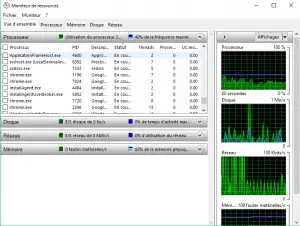
C’est quoi HxTsr.exe ? 6 Étapes pour le Vérifier et Réparer
Solution 3. Désinstallation de Digital Tv Tuner Device Registration Application ( fonctionne 100%)
Si aucune des solutions ci-dessus n’a fonctionné pour vous, alors vous n’avez qu’un seul moyen. Vous devez le désinstaller. De cette façon, le problème de Digital TV Tuner Device Registration Application disparaîtra. Avec cette correction, vous pouvez également supprimer tout les entrées du registre sur votre ordinateur. Pour cela :
- Ouvrez le panneau de configuration.
- Cliquez sur Programmes et fonctionnalités dans le panneau de configuration.
- Dans la liste des programmes installés, recherchez votre digital TV tuner et cliquez dessus.
- Dans la partie supérieure de la fenêtre, cliquez sur Désinstaller.
- Suivez simplement l’assistant de désinstallation et attendez que le processus se termine.
- Ensuite, allez dans votre éditeur de registre en maintenant la touche Windows + R enfoncée. Tapez ensuite regedit dans la boîte de dialogue Exécuter.
- Dans la fenêtre de l’éditeur de registre, naviguez jusqu’à l’adresse suivante (HKEY_LOCAL_MACHINE\Software\) et recherchez le dossier contenant votre digital TV tuner puis supprimé le.
- Ensuite, naviguez jusqu’à cette adresse et supprimez toutes les entrées (HKEY_LOCAL_MACHINE\Software\Microsoft\Windows\Current Version\Run\eg ui)
- Une fois que vous avez terminé, redémarrez votre PC.
[8 Solutions] Réparer l’Erreur 0x800701E3 Facilement
CONCLUSION
Ainsi, vous pouvez suivre les méthodes décrites ci-dessus jusqu’à ce que vous trouviez celle qui vous convient pour résoudre le problème. Bon chance, et n’oublier pas d’ajouter un commentaire 🙂
Dernière mise à jour : 11 novembre, 2020

